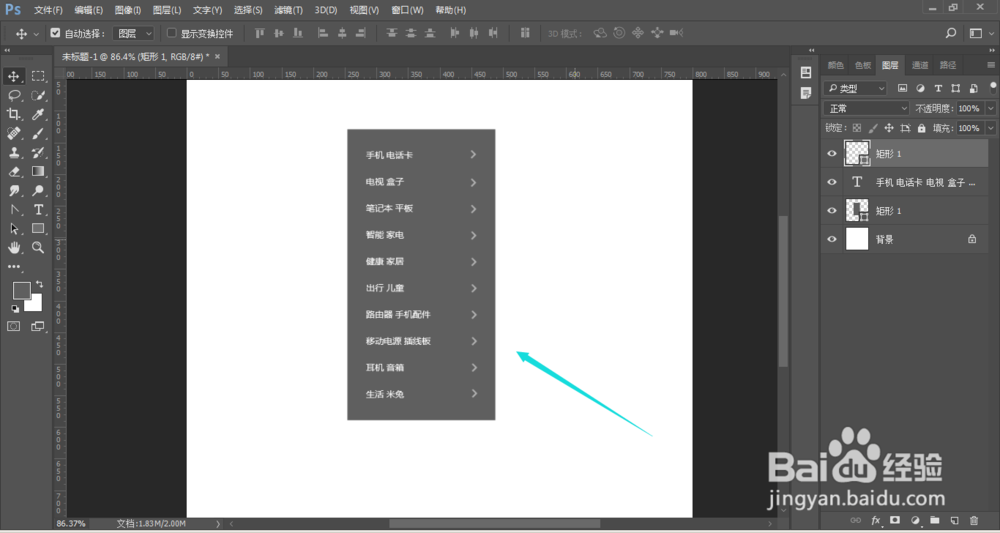1、打开PS软件,在工具栏选择矩形工具,在画布中绘制一个大小为234*460px的矩形

2、使用吸笔吸取网站菜单栏的底色,将颜色填充到自己的矩形中,如图
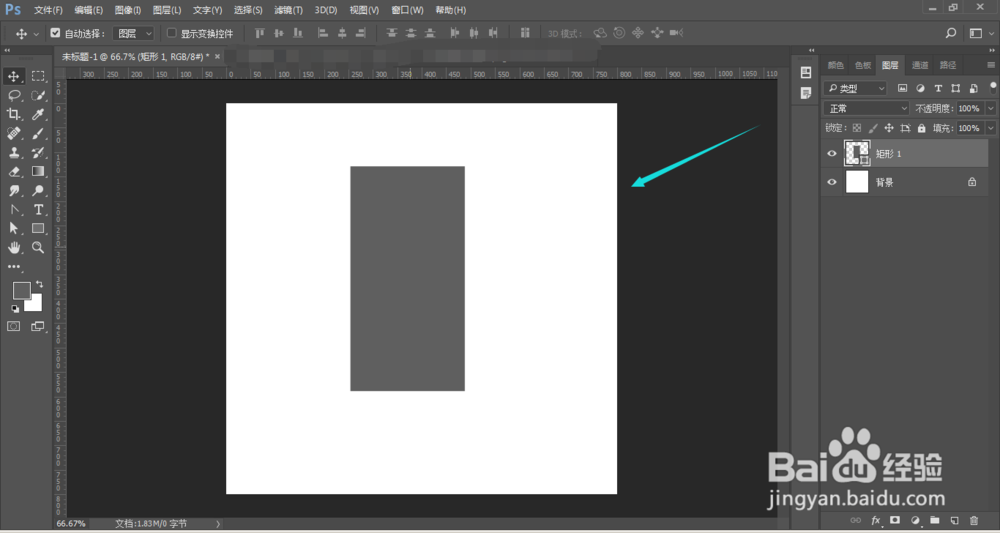
3、选择工具栏中的文字工具,输入需要的文字

4、然后点击打开属性栏中的字符面板命令,如图
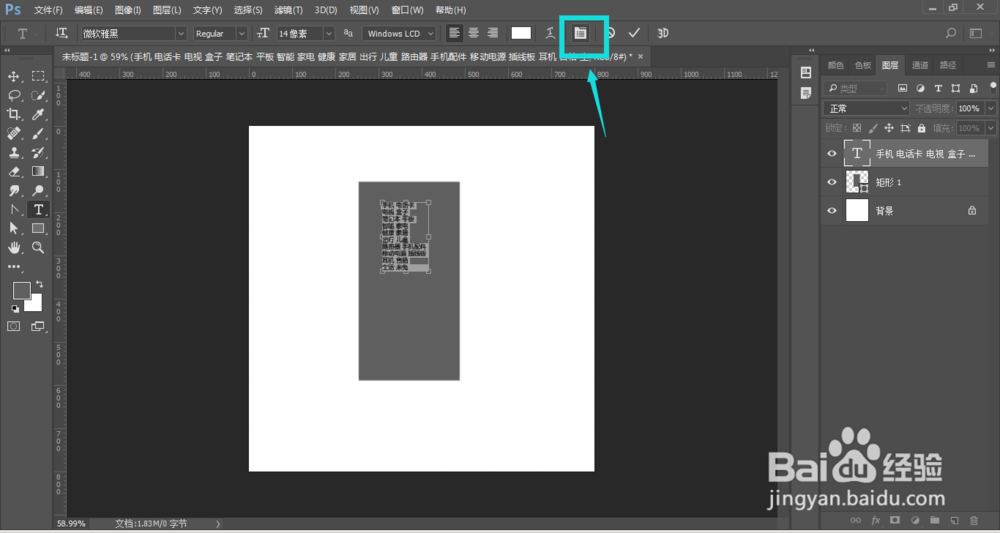
5、在字符面板中,选择文字颜色为白色,字体为微软雅黑,字号为14px,行间距设置为42px,

6、字体间距设置完成后,调出矩形选框的选区,将文字垂直居中对齐,左对齐,如图
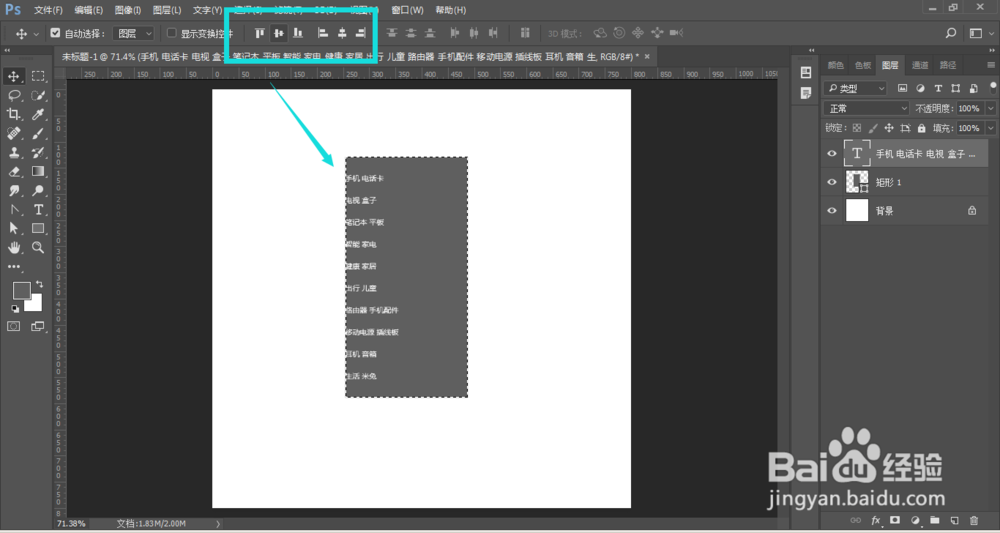
7、ctrl+d取消选区,然后按住shift键的同时再按右箭头,向右移动三次即30px,
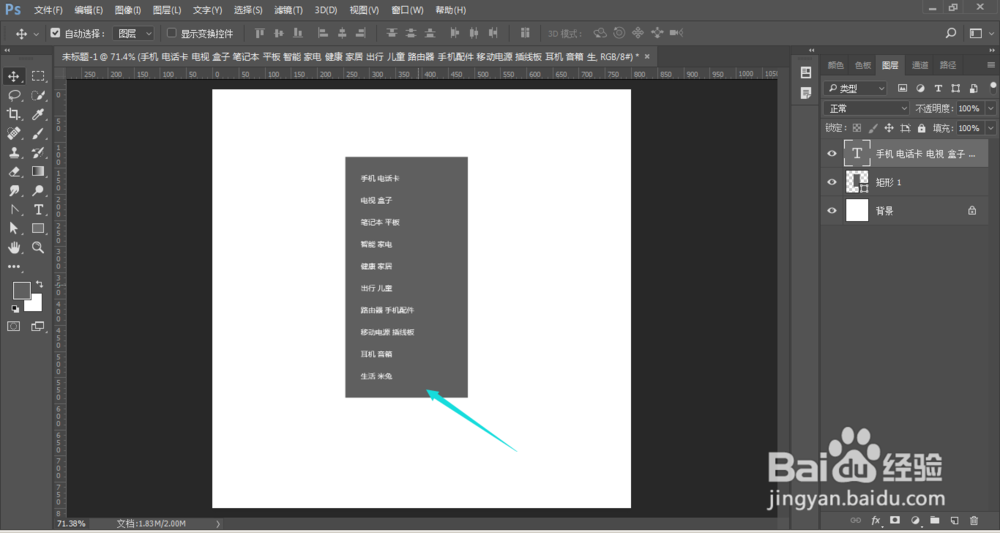
8、文字编辑排版完成后,就该添加右侧的箭头图标了,可以制作好一个箭头,然后复制9次,总共10个,只需要调整好第一和最后一个箭头,然后调整设置为按高度均匀分配
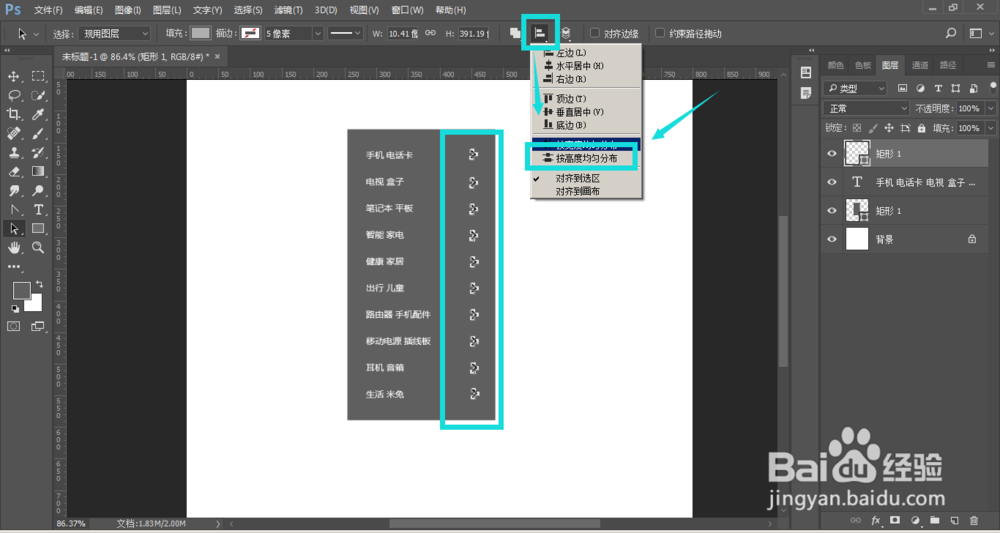
9、最后效果图就制作好了,如图所示